Whatsapp fora do ar, saiba como resolver.
Existem algumas razões possíveis pelas quais o WhatsApp não está funcionando no seu dispositivo móvel. Felizmente, na maioria das vezes, você pode corrigi-los de forma relativamente rápida. Se o aplicativo estiver travando, você não conseguir enviar mensagens ou estiver enfrentando outros problemas, siga as dicas abaixo para que o aplicativo volte a funcionar.
Nota do editor: todas as instruções foram geradas usando um Pixel 4a com Android 11. Algumas das etapas abaixo podem ser um pouco diferentes dependendo do dispositivo e do software que você está usando.
Verifique se o WhatsApp está inativo

Uma maneira fácil de ver se o problema é o próprio WhatsApp é tentar usar qualquer outro aplicativo ou navegador. Se tudo estiver funcionando, é provável que os servidores do WhatsApp sejam o problema. Você também pode usar ferramentas online como o site Down Detector . Este serviço informará se houver algum problema com o próprio WhatsApp. Se o WhatsApp estiver inativo, tudo o que você pode fazer é esperar até que o serviço seja restaurado.
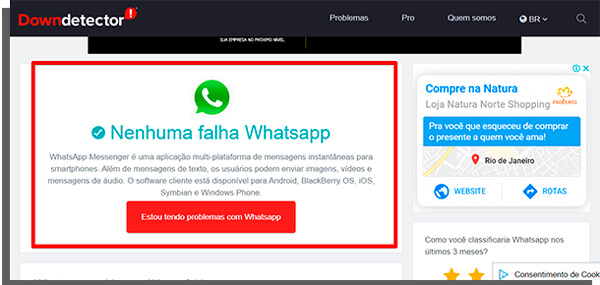
Veja também: Frases para status do Whatsapp prontas para copiar e colar.
Feche e reabra o aplicativo
Se o WhatsApp não for o problema, pode ser o aplicativo. Uma solução fácil que você pode tentar é simplesmente fechar e reabrir o WhatsApp. Também pode ajudar sair e fazer login novamente. Isso deve matar os bugs irritantes e colocar todas as engrenagens de volta no lugar.
Verifique se há atualizações
Embora a execução de aplicativos mais antigos geralmente não traga problemas, às vezes os serviços também mudam as coisas do lado do servidor, considerando algumas funções inúteis. Você quer ter certeza de que está executando a versão mais recente do aplicativo, então vá até a Google Play Store e verifique se há atualizações.
Leia também: Como atualizar aplicativos na Google Play Store
Reinicie o telefone
Acredite ou não, uma boa e velha reinicialização parece corrigir a maioria dos problemas dos smartphones. É um dos primeiros métodos de solução de problemas que você deve tentar. Basta reiniciar o telefone e ver se o WhatsApp funciona.
Verifique sua internet

Há uma chance de sua internet estar inoperante. Novamente, você pode testar outros aplicativos ou o navegador da Web e ver se o Whatsapp está fora do ar é um problema isolado. Se nada mais funcionar, o problema pode ser sua conexão com a Internet.
Aqueles que operam por Wi-Fi ou LAN podem verificar o roteador e ver se ele está conectado à Internet. Você provavelmente deve tentar reiniciar o roteador também. Além disso, aqueles que usam uma VPN podem tentar desativá-la para ver se isso corrige o problema.
Se você estiver usando dados de celular, talvez queira ver se sua conexão de dados está ativada:
- Abra o aplicativo Configurações .
- Entre em Rede e Internet .
- Selecione Rede móvel .
- Ative os dados móveis .
- Se você estiver fora do seu país ou cobertura de rede, ative também o Roaming (isso pode gerar cobranças extras).
Mais: Os melhores roteadores Wi-Fi que você pode comprar agora
Limpe o cache do aplicativo
O cache é um excelente método para manter seu telefone ágil, mas dados antigos podem ser corrompidos e ser o motivo do WhatsApp não funcionar. Não faz mal limpá-lo de vez em quando, especialmente se o aplicativo não estiver funcionando.
Limpe o cache no Android:
- Abra o aplicativo Configurações .
- Acesse Aplicativos e notificações .
- Encontre o aplicativo WhatsApp em Ver todos os aplicativos .
- Toque em Armazenamento e cache .
- Clique em Limpar Cache .
- Você também pode selecionar Limpar armazenamento para um início limpo.
Próximo: Forçar parada e limpar cache explicado
Permitir todas as permissões do aplicativo
Muitos problemas podem surgir por não conceder ao WhatsApp as permissões necessárias para acessar informações essenciais. Por exemplo, o WhatsApp pode não pegar seus contatos se você acidentalmente negar permissão aos contatos do seu telefone. Você também pode ter desativado os dados em segundo plano.
Como alterar as configurações de permissão do aplicativo:
- Abra o aplicativo Configurações .
- Acesse Aplicativos e notificações .
- Encontre o aplicativo WhatsApp em Ver todos os aplicativos .
- Selecione Permissões .
- Certifique-se de permitir o acesso a tudo.
Saiba mais: O que significam as permissões de aplicativos Android e como usá-las
O WhatsApp excluiu sua conta?
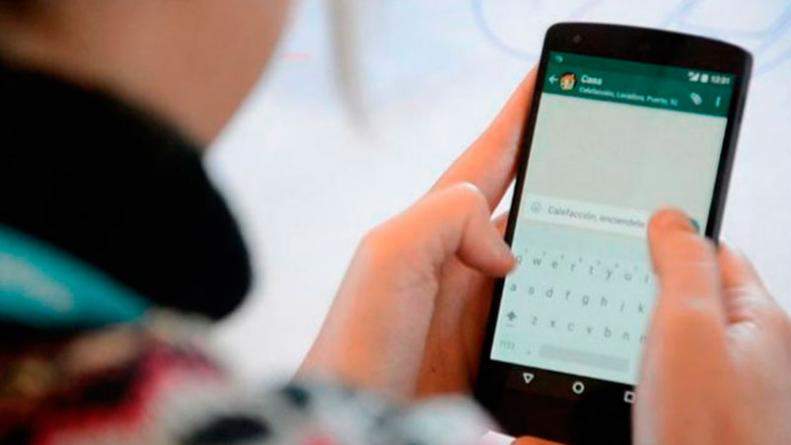
Você parou de usar o WhatsApp por muito tempo? Nesse caso, há uma chance de o WhatsApp não funcionar simplesmente porque sua conta foi excluída. O serviço exclui contas após 120 dias de inatividade. Uma conta do WhatsApp está ativa desde que tenha uma conexão com a Internet. Se for esse o caso, sua única solução é criar uma nova conta do WhatsApp.
Verifique se você tem armazenamento suficiente
Às vezes, o WhatsApp pode ter problemas para baixar conteúdo quando o telefone está ficando sem armazenamento. A primeira coisa a tentar é limpar algum armazenamento no seu dispositivo Android. Além disso, você pode abrir o WhatsApp e clicar no botão de menu de três pontos. Em seguida, vá para Configurações > Armazenamento e dados > Gerenciar armazenamento . Em seguida, vá para Revisar e excluir itens . Verifique o conteúdo e exclua o que você considera sem importância.
Relacionado: Como fazer backup do WhatsApp
Certifique-se de que os dados em segundo plano estejam ativados!
Se o WhatsApp não estiver enviando notificações de mensagens adequadamente, é possível que você desativou acidentalmente os dados em segundo plano. Isso pode ser facilmente corrigido nas configurações.
Como habilitar dados em segundo plano:
- Abra o aplicativo Configurações .
- Acesse Aplicativos e notificações .
- Encontre o aplicativo WhatsApp em Ver todos os aplicativos .
- Acesse Dados móveis e Wi-Fi .
- Em Configurações do aplicativo , ative Dados em segundo plano .
- Você também pode ativar o uso de dados irrestrito . Isso dá ao aplicativo acesso completo aos dados, mesmo no modo de economia de dados.

